安装DB2 client并连接到小型机DB2数据库
安装DB2数据库操作手册(DB2 9.7.1 WIN 86版本)
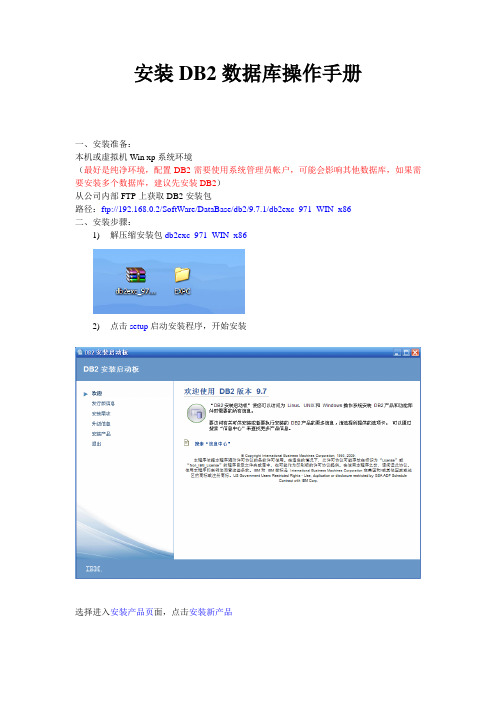
安装DB2数据库操作手册
一、安装准备:
本机或虚拟机Win xp系统环境
(最好是纯净环境,配置DB2需要使用系统管理员帐户,可能会影响其他数据库,如果需要安装多个数据库,建议先安装DB2)
从公司内部FTP上获取DB2安装包
路径:ftp://192.168.0.2/SoftWare/DataBase/db2/9.7.1/db2exc_971_WIN_x86
二、安装步骤:
1)解压缩安装包db2exc_971_WIN_x86
2)点击setup启动安装程序,开始安装
选择进入安装产品页面,点击安装新产品
进入安装页面,点击下一步
同意安装协议,点击下一步
选点典型安装,点击下一步
选择安装DB2 Express-C并将设置保存在相应文件中,点击下一步
选择安装目录,点击下一步
设置管理员帐户信息,点击下一步
可选择配置DB2实例或使用默认实例,点击下一步
确认安装信息,点击完成
安装中…………
安装完成!
注意:重要步骤
必须将需要运行 DB2 本地应用程序或工具的 DB2 用户添加至 DB2 管理员组或 DB2 用户组。
参考以下配置
如果是创建新用户,一定要执行上面的操作
创建数据库实例
开始->IBM DB2->DB2COPY1 (缺省值)->设置工具->第一步选择创建新的数据库
输入数据库名,点击完成(其他设置可根据需要自行配置)
完成后可进入控制中心查看
至此DB2基本安装流程结束。
安装DB2 client并连接到小型机DB2数据库
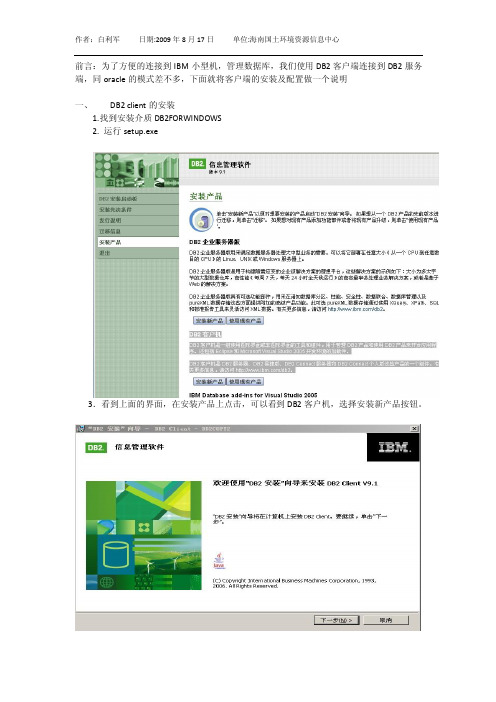
前言:为了方便的连接到IBM小型机,管理数据库,我们使用DB2客户端连接到DB2服务端,同oracle的模式差不多,下面就将客户端的安装及配置做一个说明一、DB2 client的安装1.找到安装介质DB2FORWINDOWS2. 运行setup.exe3.看到上面的界面,在安装产品上点击,可以看到DB2客户机,选择安装新产品按钮。
4.点击下一步5.点击下一步选择典型安装点击完成,安成DB2客户端的安装二、DB2 client的配置1.打开控制中心.在新安装的DB2客户端程序处依次选择IBM DB2--->DB2 COPY1(缺省值)--->一般管理工具--->控制中心2.所有系统--->添加这里需要修改一个host文件,可以在C:\WINDOWS\system32\drivers\etc 下面找到输入10.46.120.46 xxzx0202按照下图输入下面的信息3.在实例上点击右键点击添加出现下面的界面点击发现:出现下面的界面.现有实例与数据库的对应表:实例2(db2inst2) 下有三个数据库连接端口50001Database name = EOS87Database name = CKBWXTDatabase name = XMGL2实例3(db2inst3) 下有二个数据库连接端口50002Database name = TESTDatabase name = CLRDB_KF点击db2inst2或db2inst3 ,勿用db2inst1(这是测试使用的空间数据库)按照上面的对照表, 这里我们以db2inst2为例,将实例增加在操作系统下面.在这里实例节点名称处填写DB2INST2,这里查验一下端口号,看是否正常. 最后点击确定4.在数据库处点右键添加点击发现,出现此实例下面的三个数据库选择实例下面的一个数据库加入到实例下面。
要加多个重复第4步。
5.要增加新的实例重复3,4二个步骤。
DB2客户端连接远程数据库配置方法
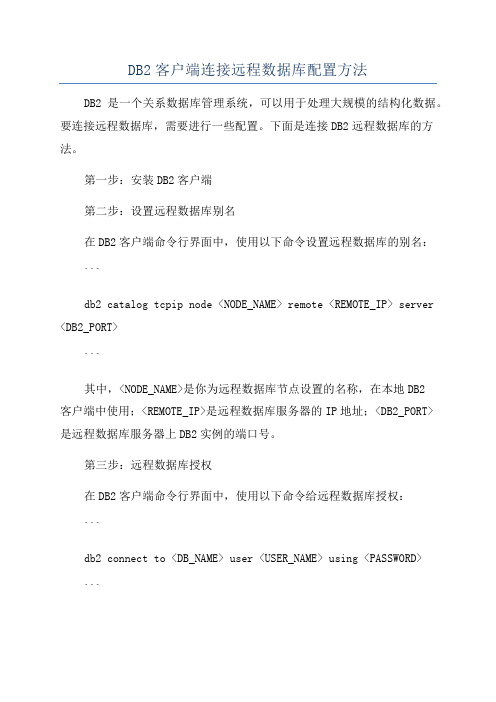
DB2客户端连接远程数据库配置方法DB2是一个关系数据库管理系统,可以用于处理大规模的结构化数据。
要连接远程数据库,需要进行一些配置。
下面是连接DB2远程数据库的方法。
第一步:安装DB2客户端第二步:设置远程数据库别名在DB2客户端命令行界面中,使用以下命令设置远程数据库的别名:```db2 catalog tcpip node <NODE_NAME> remote <REMOTE_IP> server <DB2_PORT>```其中,<NODE_NAME>是你为远程数据库节点设置的名称,在本地DB2客户端中使用;<REMOTE_IP>是远程数据库服务器的IP地址;<DB2_PORT>是远程数据库服务器上DB2实例的端口号。
第三步:远程数据库授权在DB2客户端命令行界面中,使用以下命令给远程数据库授权:```db2 connect to <DB_NAME> user <USER_NAME> using <PASSWORD>```其中,<DB_NAME>是远程数据库的名称;<USER_NAME>是你在远程数据库上的用户名;<PASSWORD>是你的密码。
第四步:测试连接在DB2客户端命令行界面中,使用以下命令测试数据库连接:```db2 connect to <DB_NAME>db2 list tables```如果连接成功,将显示远程数据库上的所有表格列表。
第五步:创建ODBC数据源在Windows操作系统中,可以创建ODBC数据源来连接远程数据库。
打开"控制面板",选择"管理工具",然后选择"ODBC数据源(64位)"。
在"ODBC数据源配置"对话框中,选择"系统DSN"选项卡,点击"添加"按钮。
DB2数据库安装

建用户# groupadd db2iadm1# useradd -m -g db2iadm1 -d /home/db2inst1 db2inst1# groupadd db2fadm1# useradd -m -g db2fadm1 -d /home/db2fenc1 db2fenc1# groupadd dasadm1# useradd -m -g dasadm1 -d /home/dasusr1 dasusr1一、下载安装DB2到IBM网站下载免费的DB2 Express-C 9.5,网址/developerworks/cn/downloads/im/udbexp/下载db2exc_952_LNX_x86.tar.gz到/home/hz使用 tar -xvf db2exc_952_LNX_x86.tar.gz命令解压,解压到/home/hz/expc/目录下,X/home/hz/expc/db2setup,命令行终端使用/home/hz/expc/db2_install来进行DB2的安装。
安装时若提示找不到libaio.so.1及libstdc++.so.5,则先下载安装相应的软件包。
libaio.so.1 -> libaio1# aptitude install libaio1libstdc++.so.5 -> libstdc++5# aptitude install libstdc++5二、配置DB2#创建用户组及用户#与实例名同名?groupadd -g 2000 db2iadm1useradd -m -g db2iadm1 -d /home/db2inst1 db2inst1passwd db2inst1>db2inst1#the user under which fenced UDFs and fenced stored procedures will be run.#可以与上面同一个用户groupadd -g 2100 db2fadm1useradd -m -g db2fadm1 -d /home/db2fenc1 db2fenc1#创建实例/opt/ibm/db2/V9.5/instance/db2icrt -a server -u db2fenc1 db2inst1DBI1070I Program db2icrt completed successfully.#产品许可证/opt/ibm/db2/V9.5/adm/db2licm -a /home/hz/expc/db2/license/db2expc_uw.licLIC1402I License added successfully.LIC1426I This product is now licensed for use as outlined in your License Agree ment. USE OF THE PRODUCT CONSTITUTES ACCEPTANCE OF THE TERMS OF THE IBM LICENSE AGREEMENT, LOCATED IN THE FOLLOWING DIRECTORY: "/opt/ibm/db2/V9.5/license/en_US .iso88591"#允许SMS的多页分配/opt/ibm/db2/V9.5/cfg/db2ln#添加DB2端口/etc/services 加入下面一行#DB2 配置su - db2inst1$ db2set DB2_EXTENDED_OPTIMIZATION=ON$ db2set DB2_DISABLE_FLUSH_LOG=ON$ db2set AUTOSTART=YES$ db2set DB2_STRIPED_CONTAINERS=ON$ db2set DB2_HASH_JOIN=Y$ db2set DB2COMM=tcpip$ db2set DB2_PARALLEL_IO=*$ db2set DB2CODEPAGE=819$ db2set DB2CODEPAGE=1386#Update dbm cfg#TCP/IP Service name$ db2 update dbm cfg using SVCENAME db2instDB20000I The UPDATE DATABASE MANAGER CONFIGURATION command completed successfully.$ db2 update dbm cfg using INDEXREC ACCESSDB20000I The UPDATE DATABASE MANAGER CONFIGURATION command completed successfully.#运行DB2必须先运行DB2才能创建数据库,否则报如下错误SQL1032N No start database manager command was issued. SQLSTATE=57019$ db2startSQL1063N DB2START processing was successful.#创建库$ db2 "CREATE DATABASE GMCCDB ALIAS GMCCDB USING CODESET gb2312 TERRITORY CN"DB20000I The CREATE DATABASE command completed successfully.$ db2 connect to GMCCDBDatabase Connection InformationDatabase server = DB2/LINUX 9.5.2SQL authorization ID = DB2INST1Local database alias = GMCCDB$ db2 "CREATE table mytable ( col1 INTEGER NOT NULL, col2 VARCHAR(40), col3 DECIMAL(9,2))" DB20000I The SQL command completed successfully.$ db2 "SELECT * FROM mytable FETCH FIRST 10 ROWS ONLY"二、配置DB2客户端#创建客户端实例#创建用户组及用户#与实例名同名#否则报如下错误DBI1131E The user ID db2inst1 is invalid.debian:~# groupadd -g 2000 db2iadm1debian:~# useradd -m -g db2iadm1 -d /home/db2inst1 db2inst1debian:~# /opt/ibm/db2/V9.5/instance/db2icrt -s CLIENT db2inst1DBI1070I Program db2icrt completed successfully.#切换到db2inst1用户下#客户端实例的节点目录中编目一个节点,该节点对应服务器端一个实例db2inst1@debian:~$ db2 catalog tcpip node DCDDB11 remote ubuntu server 50000DB20000I The CATALOG TCPIP NODE command completed successfully.DB21056W Directory changes may not be effective until the directory cache is refreshed.#客户端实例的节点目录节点上编目一个DBdb2inst1@debian:~$ db2 catalog db DCDDB1 at node DCDDB11DB20000I The CATALOG DATABASE command completed successfully.DB21056W Directory changes may not be effective until the directory cache is refreshed.$ db2 connect to DCDDB1$ db2 "SELECT * FROM mytable FETCH FIRST 10 ROWS ONLY"useradd: warning: the home directory already exists.Not copying any file from skel directory into it.三、删除#删除DBdb2 deactivate db DCDDB1db2 drop DB DCDDB1#删除实例,-f表示同时删除文件四,列举#列举所有实例db2ilist#取得当前实例db2 get instance#列举节点(DB服务器)db2 list node directory#列举当前实例里的DBdb2 list db direcotry#列举默认模式下的表db2 list tables#列举DB连接db2 list application安装目录的linux/samples/下面的db2ese.rsp是response.file的模板,copy到install目录下面,修改里面的内容,如下:PROD = ENTERPRISE_SERVER_EDITIONFILE = /opt/ibm/db2/V9.1LIC_AGREEMENT = ACCEPTINSTALL_TYPE = TYPICALLANG = ENINSTANCE = db2inst1 = db2inst1db2inst1.UID = uiddb2inst1.GROUP_NAME = db2iadm1db2inst1.GID = giddb2inst1.HOME_DIRECTORY = /home/db2inst1db2inst1.PASSWORD = passworddb2inst1.AUTOSTART = YESdb2inst1.START_DURING_INSTALL = YESdb2inst1.SVCENAME = db2c_db2inst1db2inst1.PORT_NUMBER = 50000db2inst1.FEDERATED =YESdb2inst1.FENCED_USERNAME = db2fenc1db2inst1.FENCED_UID = uiddb2inst1.FENCED_GROUP_NAME = db2fadm1db2inst1.FENCED_GID = giddb2inst1.FENCED_HOME_DIRECTORY =/home/db2fenc1db2inst1.FENCED_PASSWORD = passwordDAS_USERNAME = dasusr1DAS_GROUP_NAME = dasadm1DAS_HOME_DIRECTORY = /home/dasusr1DAS_PASSWORD = password./db2setup -u db2expc.txt。
DB2的连接方法说明

Persist Security Info=True;
User ID=yygl;
Data Source=orcl;
SQLDBXபைடு நூலகம்接方式:
DBMS Type:IBM DB2 UDB
Database:ORCL
Schema:inf
User: yygl
PassWord:yygl
DB2数据库编目:
200server50000db2catalogdborclatnodeyygl院方给我方的数据库连接需要有
DB2的连接方法说明
预览说明:预览图片所展示的格式为文档的源格式展示,下载源文件没有水印,内容可编辑和复制
数据源连接
Provider=IBMDADB2.DB2COPY1;
Data Source=10.161.243.200;
示例:
1、安装DB2客户端,默认下一步,直至完成。
2、选择
3、输入命令行,编目:
服务器上安装DB2客户端后,要进行编目,才能连接HIS数据库,编目方法:在开始菜单里找到DB2命令行软件,输入:
db2 catalog tcpip node YYGL remote
10.161.243.200 server 50000
db2 catalog db orcl at node YYGL
院方给我方的数据库连接需要有:
DB2在Win7下安装及建库流程

DB2在Win7下安装及建库流程DB2在Win7下安装及建库流程安装流程安装步骤db2exc_972_WIN_x86.exe文件,双击运行即可。
安装时它会把安装文件解压到系统临时文件夹,然后再运行,其实这就是一个压缩包,可以用360解压工具解压出来,除了一张图片无法解压外其他正常,以后安装时直接从解压出来的文件运行,可以省点时间,建议解压。
双击setup.exe进入安装启动板,选择安装新产品初始界面如下下一步,接受许可的,所以这里直接下一步响应文件,这是用来自动安装的。
有时,你需要将DB2 客户端安装到多台机器上,又或者需要将DB2 数据库服务器嵌入到应用程序,并在安装这个应用程序同时安装DB2 数据库服务器。
这些情况下,DB2 的自动安装是一个理想的方法。
DB2 利用响应文件来进行自动安装,响应文件是一个文本文件,它保存了安装所需的信息。
这里直接下一步选择安装文件夹用户帐户配置,新手只用填入密码和确认密码,其他不变,下一步。
对于了解的人,可以输入一个存在的用户,这个用户将会使用DB2 的实例和其它服务。
这个用户必须是windows 中本地管理员(Local Administrator)组的一员,且密码是登陆操作系统时用的密码。
如果您输入的用户ID 不存在,这个用户ID 就会被创建,并成为一个本地管理员,即新建一个系统管理员。
如果用户不属于任何的一个域,请将域(domain)留空。
Windows 中,默认创建的用户名是db2admin。
这里,我选择使用当前登陆的系统用户帐户(最好是管理员大叔)配置实例,可以做一些相应的配置,例如,是否开机启动服务、端口号(默认端口可能会是:50000,50001,50002),这里直接下一步。
点击完成开始安装安装过程,耐心,耐心,耐心>正在复制新文件……>正在配置DB2实例………完成点击完成后出现这个“第一步”大致看了一下内容,想来上篇中说的FF配置问题就是这个原因吧,它是在系统临时文件中给FF新建了一个配置,以防止出现它说的警告,我这里就不创建了。
DB2客户端连接远程数据库配置方法

DB2客户端连接远程数据库配置方法准备工作1、环境:AP Linux redhat 5.8v9.7fp5_linuxx64_client.tar.gzDB Linux redhat 5.8v9.7fp5_linuxx64_server.tar.gz2、修改/etc/hosts文件添加AP和DB服务器IP地址##AP Server192.168.100.204 TEST-Linux192.168.100.205 TEST-Linux1192.168.100.206 TEST-Linux210.0.0.105 Linux1-priv10.0.0.106 Linux2-priv##DB Server192.168.100.200 TEST-DB192.168.100.201 TEST-DB1192.168.100.202 TEST-DB210.0.0.101 TEST1-priv10.0.0.102 TEST2-priv一、数据库端设定1、检查service namedb2 get dbm cfg | grep SVCENAME ##如果SVCENAME为空,按照下面命令添加db2 update dbm cfg using SVCENAME DB2_db2itest2、检查通信模式db2set -all ##如果没有db2comm,按照下面命令添加db2set db2comm=tcpip3、检查文件/etc/services文件是否配置了数据库的通信信息DB2_db2itest 60000/tcpDB2_db2itest_1 60001/tcp ##(根据实际需要添加)DB2_db2itest_2 60002/tcp ##(根据实际需要添加)二、客户端设定1、检查通信模式db2set -alldb2set db2comm=tcpip2、添加catalog(是把远程数据库注册到本地)2.1 添加node catalogdb2 catalog tcpip node 节点名 remote 远端服务器名(或IP地址) server 数据库端口号db2 terminate节点名:自己定义数据库端口号:根据上面定义的结果2.2 添加db catalogdb2 catalog db 数据库名 as 数据库别名 at node 节点名db2 terminate数据库名:通过db2 list database directory查看数据库别名:通过db2 list database directory查看设定完成后,退出db2用户,重新登录三、连接测试db2 connect to db2test user db2itest using password四、取消catalogdb2 uncatalog nodedb2 uncatalog database。
db2的使用
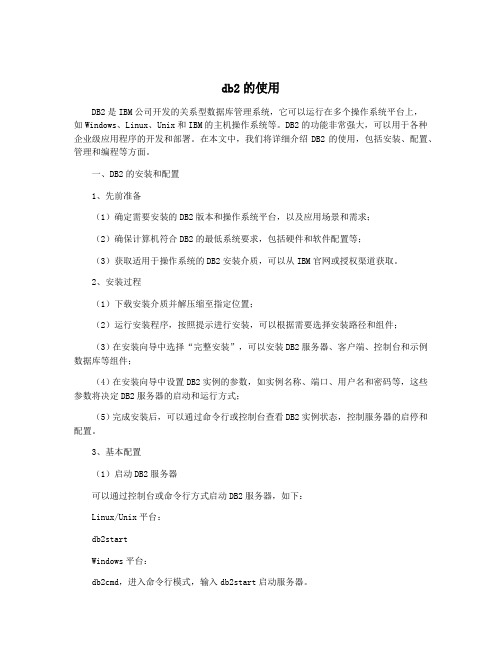
db2的使用DB2是IBM公司开发的关系型数据库管理系统,它可以运行在多个操作系统平台上,如Windows、Linux、Unix和IBM的主机操作系统等。
DB2的功能非常强大,可以用于各种企业级应用程序的开发和部署。
在本文中,我们将详细介绍DB2的使用,包括安装、配置、管理和编程等方面。
一、DB2的安装和配置1、先前准备(1)确定需要安装的DB2版本和操作系统平台,以及应用场景和需求;(2)确保计算机符合DB2的最低系统要求,包括硬件和软件配置等;(3)获取适用于操作系统的DB2安装介质,可以从IBM官网或授权渠道获取。
2、安装过程(1)下载安装介质并解压缩至指定位置;(2)运行安装程序,按照提示进行安装,可以根据需要选择安装路径和组件;(3)在安装向导中选择“完整安装”,可以安装DB2服务器、客户端、控制台和示例数据库等组件;(4)在安装向导中设置DB2实例的参数,如实例名称、端口、用户名和密码等,这些参数将决定DB2服务器的启动和运行方式;(5)完成安装后,可以通过命令行或控制台查看DB2实例状态,控制服务器的启停和配置。
3、基本配置(1)启动DB2服务器可以通过控制台或命令行方式启动DB2服务器,如下:Linux/Unix平台:db2startWindows平台:db2cmd,进入命令行模式,输入db2start启动服务器。
(2)连接DB2实例db2 connect to DATABASE user USERNAME using PASSWORDDATABASE为数据库名称,USERNAME为用户名,PASSWORD为密码。
(3)创建数据库db2 create database DATABASEDATABASE为数据库名称。
(4)设定权限和用户PRIVILEGE为权限名称,USER为用户名,OBJECT为对象名称。
二、DB2的管理1、数据库的备份和还原2、数据库的维护TABLENAME为表名称。
- 1、下载文档前请自行甄别文档内容的完整性,平台不提供额外的编辑、内容补充、找答案等附加服务。
- 2、"仅部分预览"的文档,不可在线预览部分如存在完整性等问题,可反馈申请退款(可完整预览的文档不适用该条件!)。
- 3、如文档侵犯您的权益,请联系客服反馈,我们会尽快为您处理(人工客服工作时间:9:00-18:30)。
前言:为了方便的连接到IBM小型机,管理数据库,我们使用DB2客户端连接到DB2服务端,同oracle的模式差不多,下面就将客户端的安装及配置做一个说明
一、DB2 client的安装
1.找到安装介质DB2FORWINDOWS
2. 运行setup.exe
3.看到上面的界面,在安装产品上点击,可以看到DB2客户机,选择安装新产品按钮。
4.点击下一步
5.点击下一步选择典型安装
点击完成,安成DB2客户端的安装
二、DB2 client的配置
1.打开控制中心.
在新安装的DB2客户端程序处依次选择IBM DB2--->DB2 COPY1(缺省值)--->一般管理工具--->控制中心
2.所有系统--->添加
这里需要修改一个host文件,可以在C:\WINDOWS\system32\drivers\etc 下面找到输入10.46.120.46 xxzx0202
按照下图输入下面的信息
3.在实例上点击右键点击添加出现下面的界面
点击发现:出现下面的界面.
现有实例与数据库的对应表:
实例2(db2inst2) 下有三个数据库连接端口50001
Database name = EOS87
Database name = CKBWXT
Database name = XMGL2
实例3(db2inst3) 下有二个数据库连接端口50002
Database name = TEST
Database name = CLRDB_KF
点击db2inst2或db2inst3 ,勿用db2inst1(这是测试使用的空间数据库)按照上面的对照表, 这里我们以db2inst2为例,将实例增加在操作系统下面.
在这里实例节点名称处填写DB2INST2,这里查验一下端口号,看是否正常. 最后点击确定
4.在数据库处点右键添加
点击发现,出现此实例下面的三个数据库
选择实例下面的一个数据库加入到实例下面。
要加多个重复第4步。
5.要增加新的实例重复3,4二个步骤。
按照自己的需要增加自己想要的实例及数据库。
6.我本机的实例效果图,
7.有时候实例下面的实例标识并不是上面的图标,而是一个上面图标的一个收缩,这
时,你点击数据库下面的一个数据库,输入数据库的相应的用户名及密码,便可以看到上面的图标,就可以打开数据库连接,看到相应的表。
